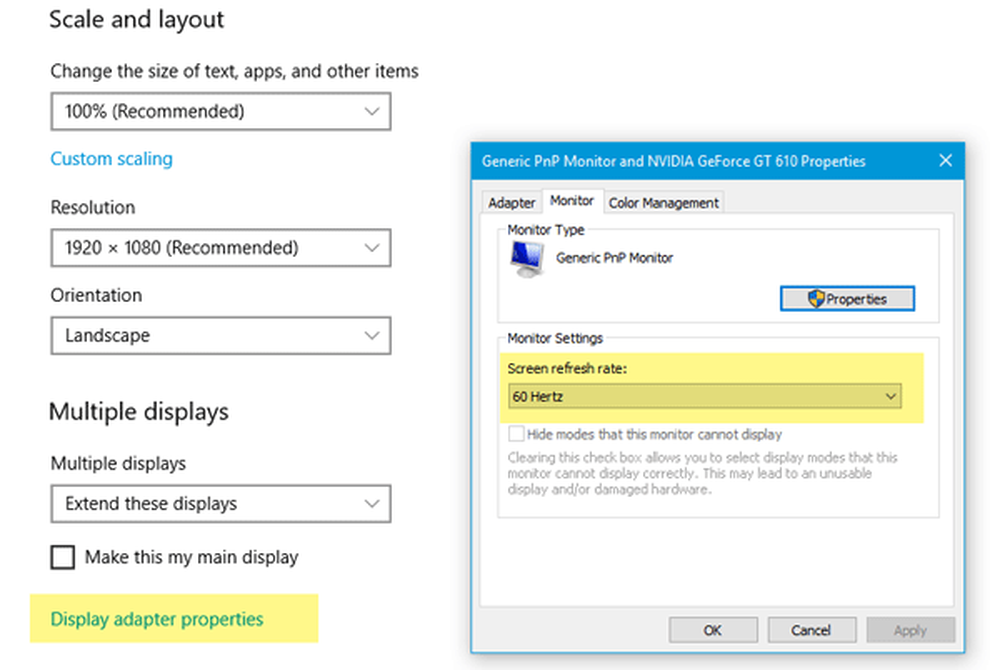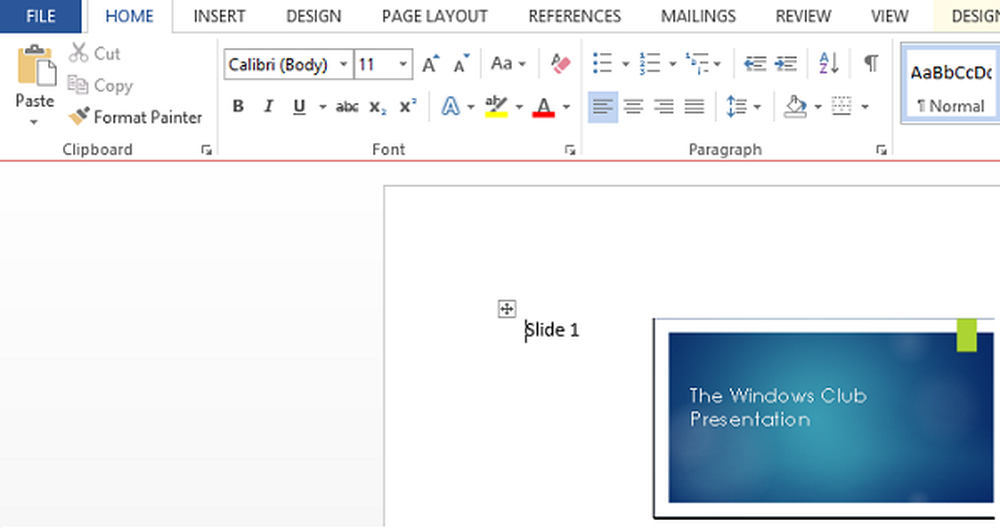Extrahieren Sie bestimmte Dateien aus der Windows-Systemabbildsicherung

Es gibt eine Möglichkeit, durch die Sie den Inhalt eines Systemabbilds durchsuchen und einzelne Dateien in Windows 10/8/7 extrahieren können. Sie müssen kein gesamtes Systemabbild wiederherstellen, um einige wichtige Dateien abzurufen oder zu extrahieren. Die Vorgehensweise zum Extrahieren einzelner Dateien aus dem Systemabbild ist für Windows 10/8 und Windows 7 unterschiedlich. Außerdem funktioniert keine dieser Dateien unter Windows Vista, da sie weder die Option zum Anhängen von VHD-Dateien hat, noch die wim Archiv.
In diesem Artikel erfahren Sie, wie Sie bestimmte oder ausgewählte Dateien in Windows 8/10 extrahieren und wiederherstellen können. Anschließend erfahren Sie, wie Sie dies in Windows 7 tun.
Extrahieren Sie bestimmte Dateien aus der Windows-Systemabbildsicherung
In Windows 8 können bestimmte Dateien leicht aus einem Systemabbild extrahiert werden. Die System-Image-Sicherungsdatei wird als a gespeichert wim Archiv. Wenn Sie eine erstellt haben Benutzerdefiniertes Systemabbild in Windows 8/10 Für die Verwendung in der Funktion Refresh Your PC (PC aktualisieren) können Sie die Dateien mit einem beliebigen Extraktionsprogramm durchsuchen und kopieren.

Sie kennen den Speicherort, an dem Sie das benutzerdefinierte Image gespeichert haben. Öffnen Sie einfach den Speicherort und verwenden Sie ein Dateiextraktionswerkzeug wie 7-Zip, um das Archiv zu öffnen. Sie können den Inhalt durchsuchen und sogar die Datei kopieren oder andere Vorgänge mit dem Inhalt ausführen.

Um eine bestimmte Datei zu extrahieren, klicken Sie einfach mit der rechten Maustaste auf eine Datei und führen Sie das aus Kopieren nach Möglichkeit.

Das Kontextmenü bietet auch andere Optionen wie Prüfsumme berechnen, Dies kann sehr nützlich sein, um die Integrität Ihrer gesicherten Dateien zu überprüfen.
Lesen: Wiederherstellen oder Erstellen eines Systemabbilds in Windows 10.
Extrahieren Sie bestimmte Dateien aus der Windows 7 System Image-Sicherung
In Windows 7 ist dies nicht so einfach, aber auf TechNet wurde ein Weg vorgeschlagen. Dazu müssen Sie den Speicherort Ihrer System-Backup-Datei kennen.
Systembilder werden gespeichert unter: Laufwerk \ WindowsImageBackup \ (Name Ihres PCs) \ Backup. Sie sehen die Dateien nach Jahr, Monat, Tag, Stunden, Minuten und Sekunden sortiert. Bestimmen Sie das letzte Bild, in dem Ihre Datei gespeichert und angezeigt werden kann.
Gehen Sie nun zum Startmenü und geben Sie den Suchfeldtyp ein Datenträgerverwaltung und drücken Sie die Eingabetaste. Wählen Sie das Menü "Aktion" und klicken Sie auf die Option "VHD anhängen".

Als Nächstes wird ein Fenster auf Ihrem Computerbildschirm angezeigt. Klicken Sie auf die Schaltfläche "Durchsuchen" und suchen Sie nach der Sicherungsdatei des Systemabbilds mit der Erweiterung .VHD. Behalte das Schreibgeschützt Kästchen nicht markiert.


Klicken Sie anschließend auf Öffnen> OK. Aktivieren Sie zu diesem Zeitpunkt nicht die Option "Nur Lesen".
Auf Ihrem Computerbildschirm wird jetzt möglicherweise ein AutoPlay-Fenster angezeigt. Sie werden auch feststellen, dass die VHD-Datei als separates virtuelles Laufwerk mit einem eigenen Laufwerksbuchstaben im Disk Management-Fenster angehängt ist.

Sie können es auch über Ihren Computerordner öffnen. Wenn das Dialogfeld auf dem Computerbildschirm angezeigt wird, wählen Sie "Ordner öffnen, um Dateien anzuzeigen" Möglichkeit.
Sie können jede gewünschte Datei von der angehängten VHD-Diskette des System-Images durchsuchen und kopieren.

Wenn Sie mit dem Kopieren fertig sind, klicken Sie mit der rechten Maustaste auf das Kästchen, das der virtuellen Festplatte in der Datenträgerverwaltung entspricht. Dadurch wird eine Liste der auszuführenden Aktionen angezeigt. Wählen Sie "VHD trennen".


Um dieses vollständige Verfahren auszuführen, müssen Sie zuvor auf Ihrem Windows-Computer ein System-Image-Backup erstellt haben.